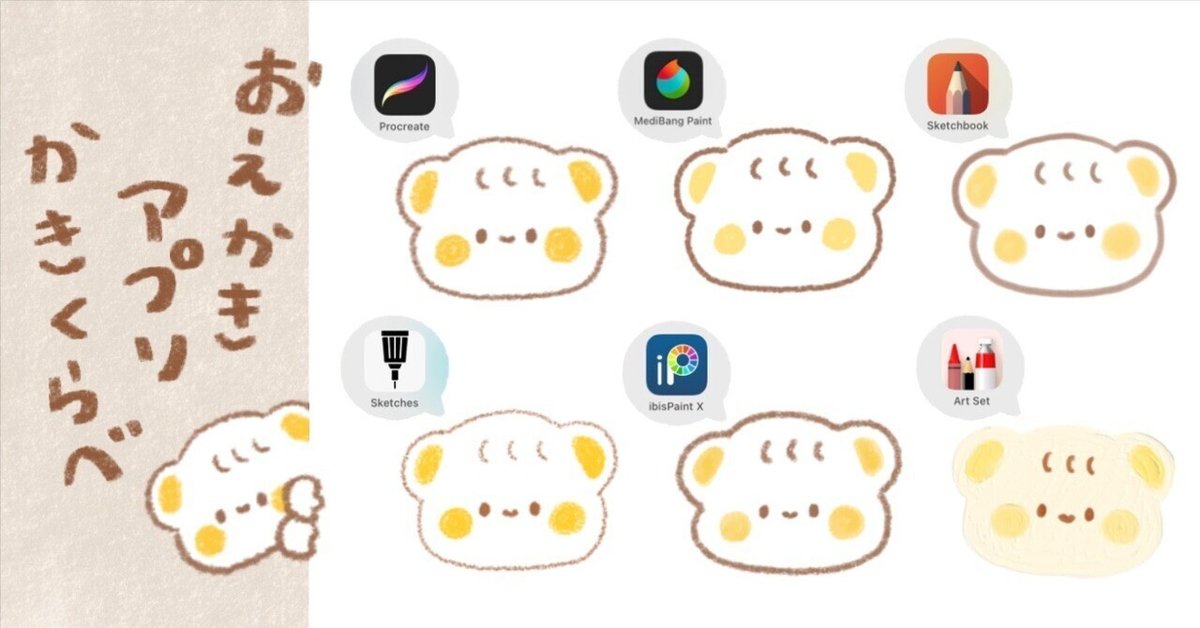
イラストレーターがお絵描きアプリ描き比べてみた
みなさん、こんにちは。
イラストレーター&デザイナーのみのりゆうです。
今回のテーマは「iPadのお絵描きアプリ描き比べ」です。
わたしはiPad&Apple Pencilを買った際にいろんなお絵描きアプリをダウンロードしたのですが、ほぼ使っていなかったものもあるので、今回改めて持っているアプリを使ってみようと思いました。
「どのアプリが一番良いか」は描きたいイラストのテイストや用途によってそれぞれだと思うので、評価の意味合いではなく、ただただわたしが使ってみた感想・感覚をお伝えしたいと思います。
はじめに
メンバー紹介
Procreate
MediBang Paint
Sketchbook
Sketches
ibisPaint X
Art Set (番外編)

描き比べの基準
わたしがお絵描きアプリに求めるのは、
デジタルでも手描き感を出せること、キャンバスが直感的に分かりやすいことです。
それぞれのアプリで、わたしのオリジナルキャラクターの「ぽんくま」を描いていきます。
アプリ比較
Procreate
わたしが普段から使用しているアプリです。無料ではなく、買い切り型のアプリですが、とっても満足の使い心地で、これを買ってからはほぼ他のアプリを使っていないほどです。
一番重視している手描き感がちょうど良く出せます。
周りのイラストレーターさんも多くの方がこちらを使用している印象です。
わたしは6B(鉛筆)のブラシを細かく調整して使っています。たまに水彩系のブラシも使いますが、今使っているのはほんの数種類です。ブラシの追加などもできるので、もう少し使いこなせるようになりたいです。

キャンバスはとてもシンプルで、アイコンに収納されています。最初のキャンバス設定も、サイズ、カラープロファイル、画像解像度などが設定できて、一度設定したものをプリセット保存もできます。
慣れもあるかもしれませんが、シンプルなキャンバスのおかげで、ツールの切り替えが楽だったり、迷うことなく使えるので、わたしはとても好きなアプリです。

MediBang Paint
iPadを買う前は、スマホに指でイラストを描いていました。その時使っていたのが、MediBang Paintです。
ブラシはお気に入りのものがあって、いろいろカスタマイズもできるので無料なのに十分すぎるアプリです。
わたしがよく使っていたのは「もこもこパステル」というブラシです。細かいふわふわがかわいいです。

キャンバスはいろいろな機能があるので、最初は何を使えば良いのか戸惑うかもしれませんが、ツールを選択すると説明を出してくれるので、とりあえず触ってみただけで、なんとなく分かると思います。最初からプリセットにいろんなサイズが登録されているので、アイコン、ヘッダー、LINEスタンプなど、ある程度のものは自分でサイズを調べなくても作成ができるので良いなと思います。

Sketchbook
パステルカラーでほわほわ〜っとした感じを出すのには、とっても向いているなと思ったアプリです。色鉛筆のような、水彩のような、柔らかい質感を表現してくれるところが好きです。ただ、筆圧感知の調整が他のアプリに比べたらコントロールしにくい感じで、慣れるまでは難しく感じてしまうかもしれません。

キャンバスの作りはとてもシンプルで、よく切り替えるレイヤー、カラー、ブラシツールは大きめに、その他のツールはまとめて小さめにしてあり、複雑なツールをあまり使わない人にとっては、すっきり使いやすい仕様だと思います。こちらも、よく分からないな‥というツールは選択すると説明が出る親切な仕組みになっていました。
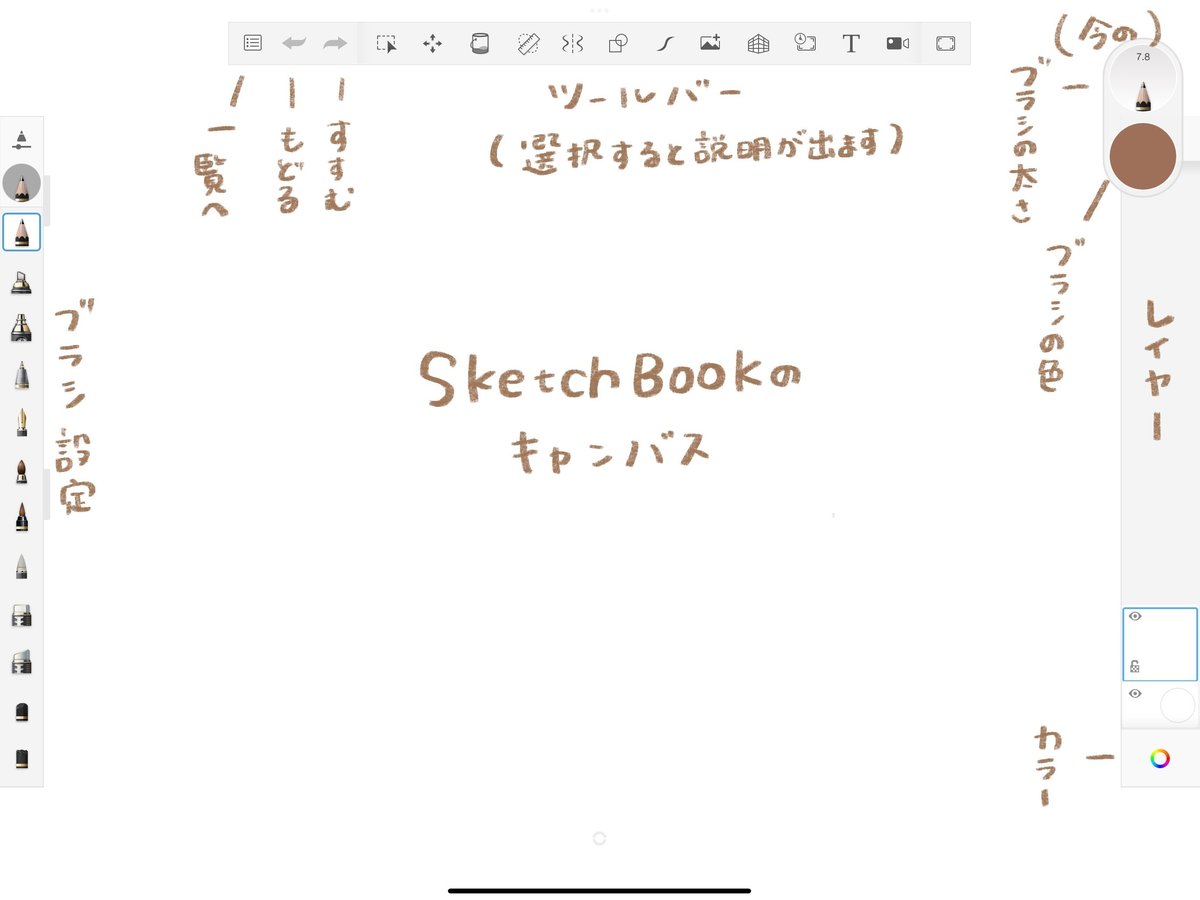
【補足】記事を作っている途中で、現在新たなダウンロードなどはしていないという情報を見ました。リンクを貼りますが、ダウンロード出来なかったらすみません。
Sketches
こちらはわたしのような色えんぴつ風に描くタイプより、ペンや絵の具系の方が面白いのかなと感じました。キャンバスの材質も最初から登録されているものがあって、デジタルじゃないみたいな感覚で楽しめます!えんぴつ系は少し粗めな部分もあるので、絵の具系を描きたい時にこちらを使用したいなと思います。

ツール選択がリアルなのがかわいいです!元々スッキリしていて特に迷う部分なく描けるかなという印象ですが、さらに最低限のツール以外を隠してくれるモードもあります。複雑な機能より絵を自由に広々描きたい!という方はストレスなく使用できると思います。わたしが見つけられなかっただけかもしれないですが、スポイトツールが欲しいな、ないのかな?と思いました。見つけた方は教えてください!
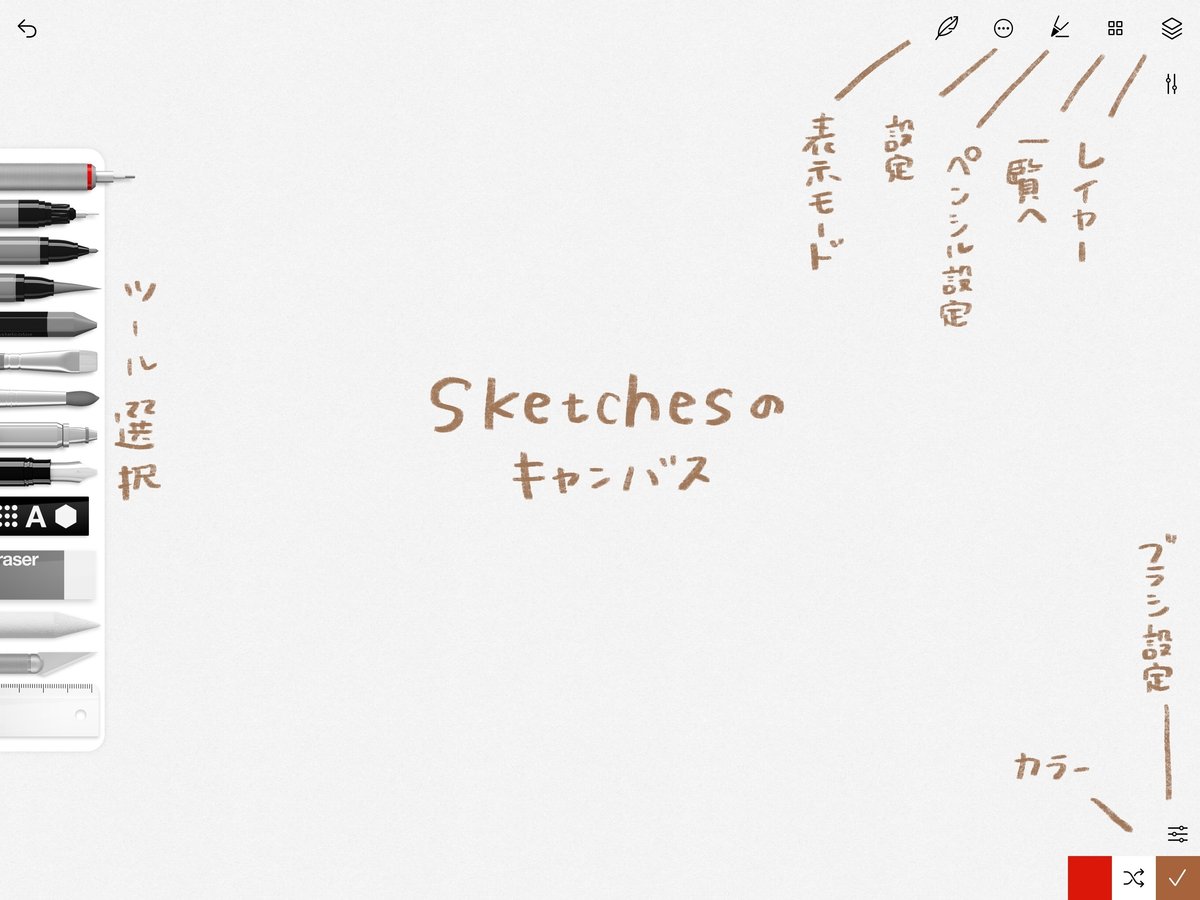
ibisPaint X
こちらはかなり有名なアプリですが、わたしは滅多に使っていませんでした。機能的にはとても充実していますが、漫画系のイラストに適しているのかなという印象で、わたしにはそこまで細かい機能が使いこなせないな〜と思ったからです。今回は手描きっぽい柔らかいブラシを選択してみました!

キャンバスは機能性が高いのにごちゃごちゃせずシンプルで、ツールバーにアイコンだけでなく名前がついているのが分かりやすくていいなと思いました。わたしは使わないのですが、コマ割りとか定規、素材画像なども元からあって、必要な方にとってはとても充実したアプリだろうなと思いました。

Art Set (番外編)
番外編とした理由は、無料版で使える機能が限定的で、他のアプリと同じ画風で描けなかったからです。レイヤー機能やペンの太さ調整、キャンバスサイズ設定などが有料になるみたいです。なぜそれなのに紹介するかというと、個人的にとても好きだからです!
絵の具の質感だったり、かすれだったりがとてもリアルに表現できて、キャンバス自体も可愛くてこれは気に入ってしまいました!

シンプルすぎるくらいシンプルなキャンバスですが、ブラシを選ぶところが心躍ります!色を選ぶ時も選んでいるブラシの形で選べるので、本物の画材を手にとっている気分です。無料版だと機能がかなり限られますが、描いていてとても楽しいアプリだと思いました。有料版にしてもいいかな、と悩みます。

まとめ

描き比べ、いかがでしたか?
わたしの中ではArt Setが大ヒットでした。どのアプリも良い部分、無い部分、それぞれ違いますが、使う側がその特性を知ってうまく使い分けできると良いのかなと思いました。
イラストレーターのみなさんも、普段と違う画材、アプリ、タッチ、いろいろ試してみると新たな発見があっておもしろいかもしれないですね!
結構長かったと思うのですが、最後まで読んでいただき、
ありがとうございました!
この記事が気に入ったらサポートをしてみませんか?
